Det bliver en udfordring at rense iPhone-lageret når du ikke vil slette nogle af de gode billeder af videoer og billeder. Det er dog en nødvendig opgave, fordi en lav lagerplads kan bringe problemer til enheden, såsom systemfejl eller langsommere ydeevne. Bortset fra billeder og videoklip kan flere filer optage mere lagerplads, end du ved. Så før du får besked med "Der er ikke nok lagerplads", prøv disse metoder til at rense uønskede filer på din iPhone.
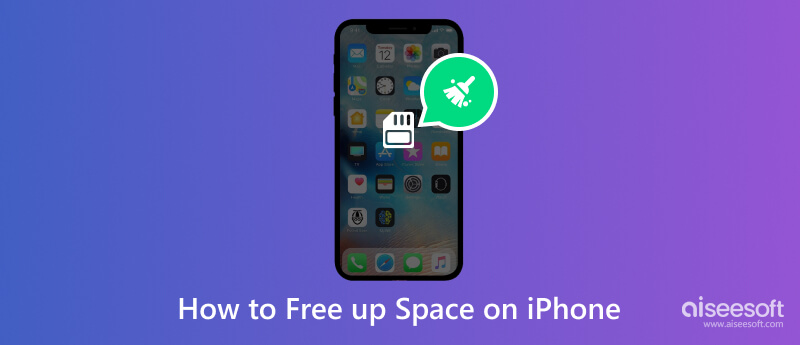
Hvordan frigøres plads på iPhone hurtigt for at spare tid? Du kan bruge Aiseesoft iPhone Cleaner som din assistent til at rense uønskede filer på din enhed. Den lette software understøtter den nyeste iOS 17-version, og scanner effektivt duplikerede og uønskede filer. Når telefonens lagerplads er utilstrækkelig, tager det kun et par klik at slette filer, og enheden vil fungere jævnere og hurtigere. Denne iPhone Cleaner er det bedste desktop-alternativ til at smide ubrugte applikationer, store videoer og uønskede filer.

Downloads
Aiseesoft iPhone Cleaner – Slet billeder fra iPhone
100 % sikker. Ingen annoncer.
100 % sikker. Ingen annoncer.
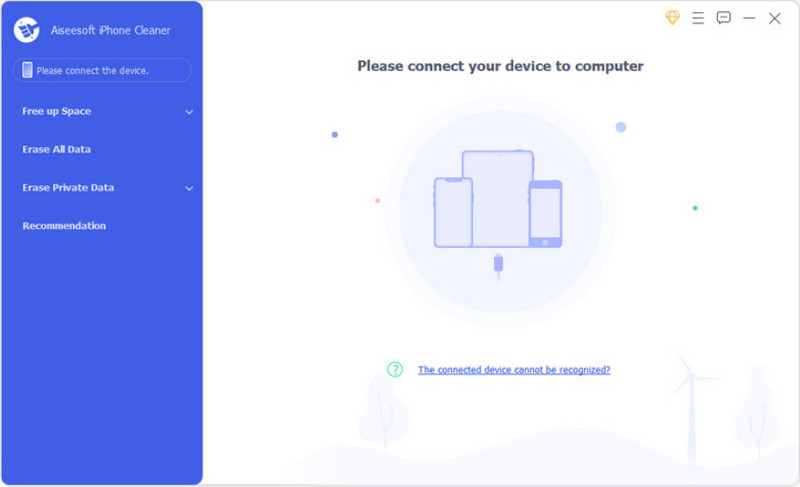
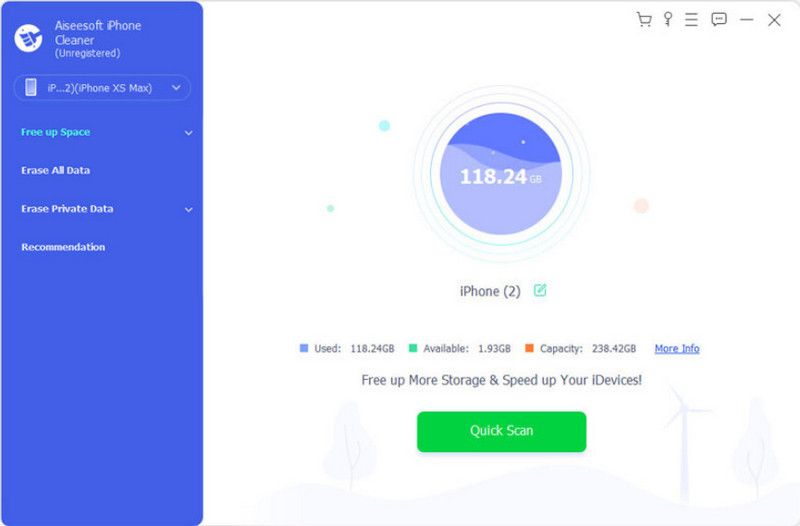
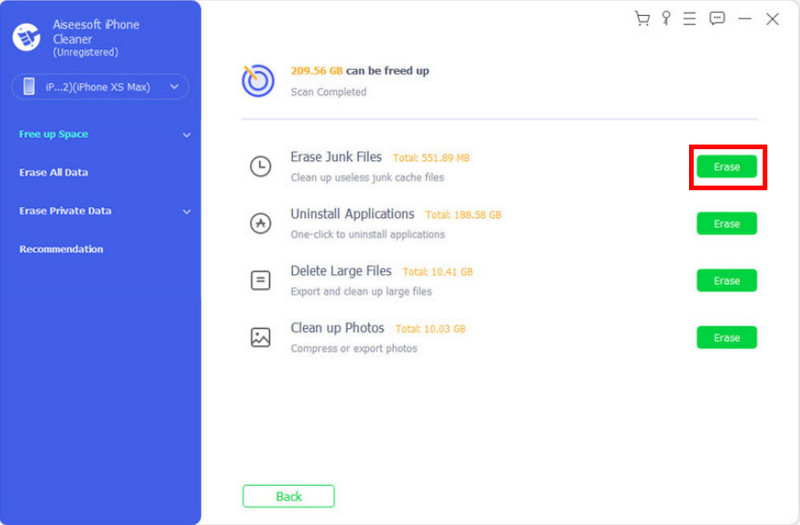
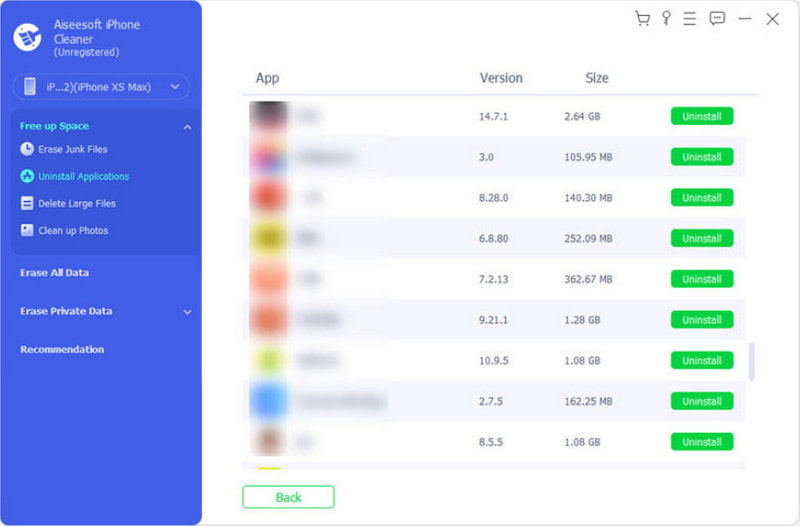

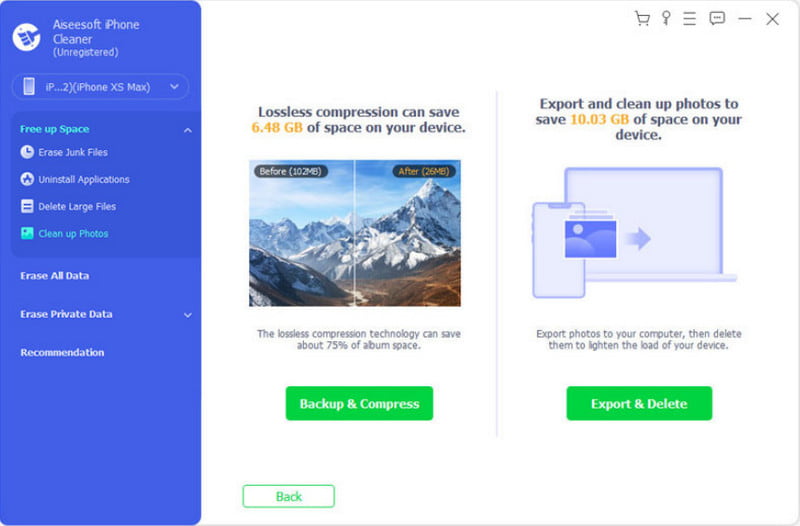
Aiseesoft iPhone Cleaner tilbyder muligheden Slet alle data, som sletter alle data fra din iPhone. Det er en god løsning til at rense enheden og fremskynde din langsomme iPhone hvis du sælger den eller giver den væk.
Din iPhone er ved at løbe tør for lagerplads, men det meste af tiden ved du ikke, hvor meget data den akkumulerer. Medmindre du ikke gider at få et månedligt abonnement på iCloud, kan du udvide iCloud-lagerpladsen for at beholde appdata, billeder, musik, videoklip og så videre. Dette er dog ikke altid tilfældet. I stedet for at beholde ubrugte apps og stablede filer, der kan skade din enhed, kan du frigøre mere plads på iPhone. Og før du rydder op i iPhone, er følgende, hvordan du tjekker lagring på iPhone og andre rengøringstrin, du har brug for.
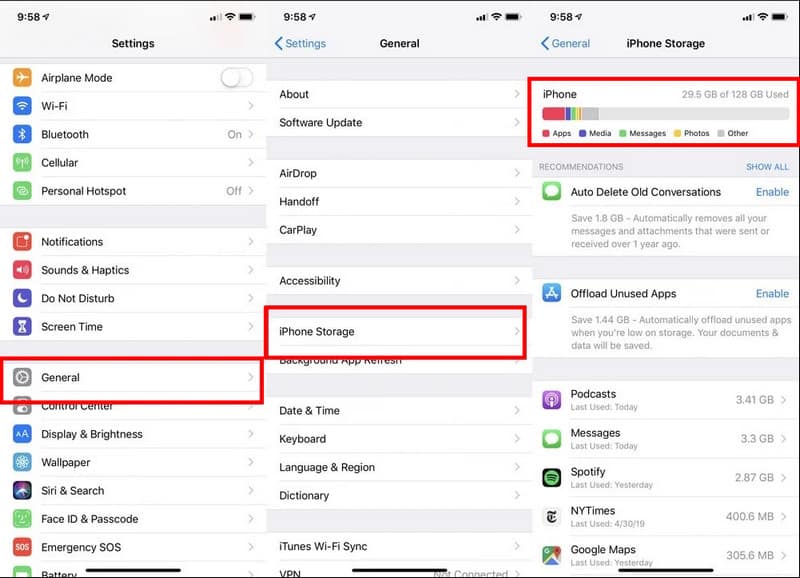
Nu, hvad er den bedste måde at rydde mere plads på iPhone i stedet for at udvide iCloud? Denne del vil vise forskellige metoder til at holde dine filer i orden og forhindre dem i at overbelaste lagerpladsen. Bliv ved og se den bedste løsning for dig.
Downloadede applikationer påvirker din enhed markant, som du kan se fra iPhone Storage detaljer. Du har installeret dating-apps eller downloadet videoer fra streamingtjenester. Du kan afinstaller de ikke-nødvendige apps, men alternativt, brug muligheden Offload Apps, hvis du ikke vil fjerne Netflix eller andre vigtige apps. Det hjælper med at rydde og frigøre plads på iPhone, mens app-dataene opbevares. Se følgende trin for at bruge funktionen:
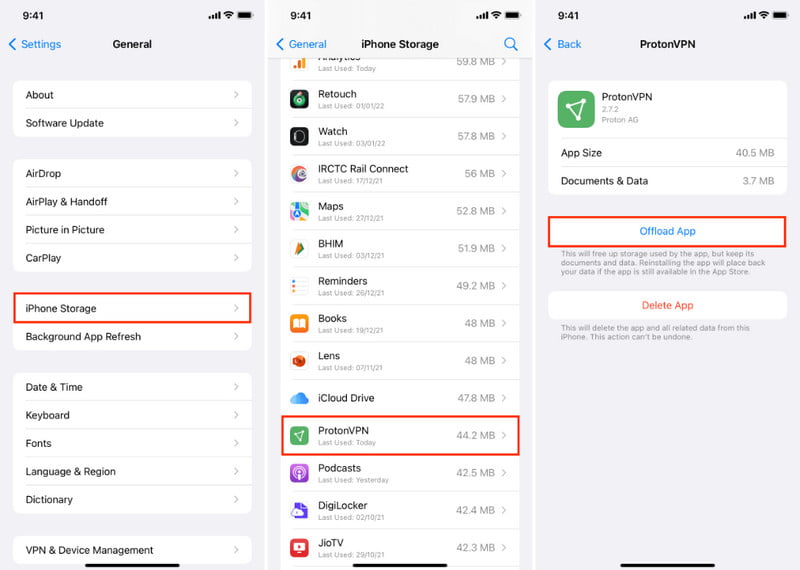
Som du måske ved, producerer Camera-appen billeder og optagelser i høj kvalitet, der er fremragende til professionelle fotoshoots eller filmoptagelser. Men det kan tage for meget plads, især når du ikke sletter de ekstra eller mislykkede billeder. Udover at slette duplikerede og gentagne billeder, giver iPhone en funktion til at optimere optagne billeder uden at forringe kvaliteten. Sådan aktiverer du det:
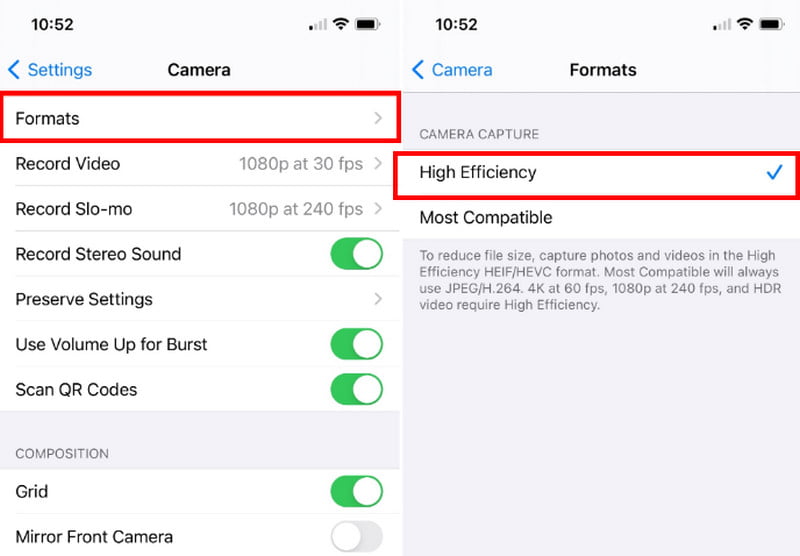
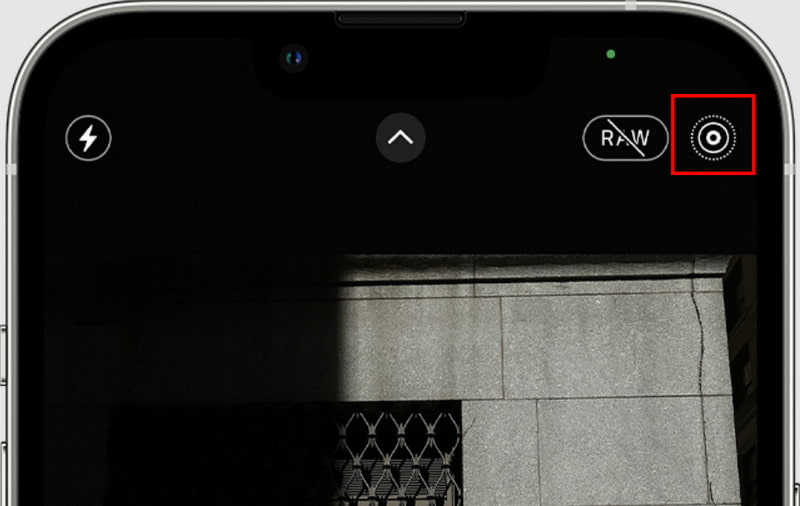
Din browser gemmer data fra de websteder, du ofte besøger. Det inkluderer cache, cookies og historik. Cachen er en af de mest lagerkrævende filer, og du kan muligvis ikke se forskellen, men den kan også sænke browsinghastigheden, når den er lagt i en større fil. Men når du bruger denne mulighed, vil den logge dig ud fra websteder og rydde søgehistorikken. Hvis det er i orden med dig, skal du følge disse trin:
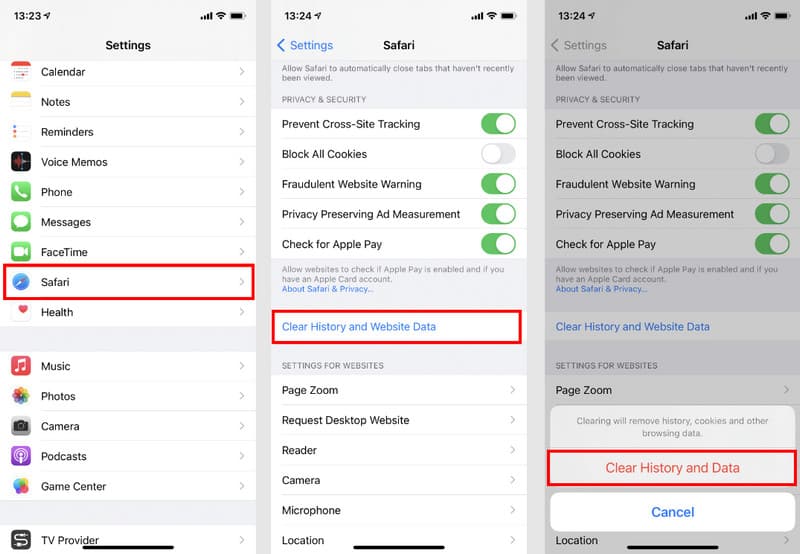
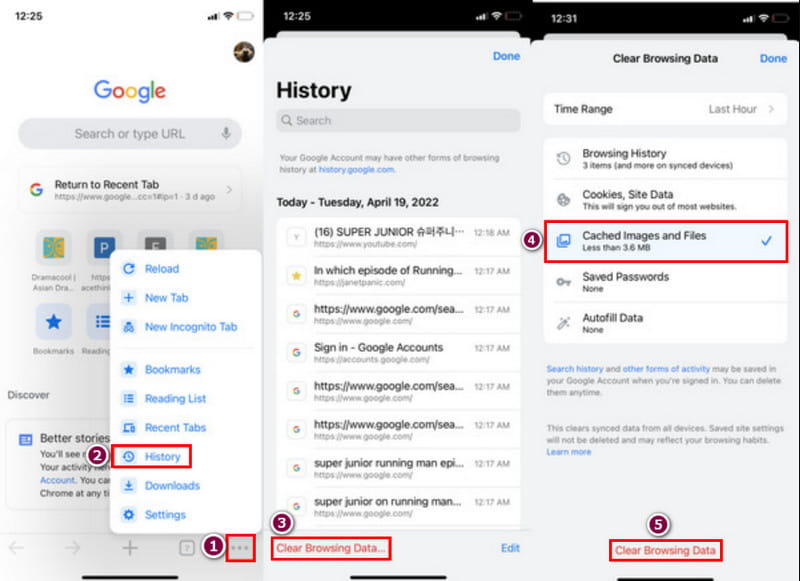
Beskeder fylder kun en lille del af din lagerplads, men det vil være et problem, hvis du ikke har slettet nogen samtale med vedhæftede billeder. Den almindelige måde at slette tekster på er at slette dem individuelt fra appen Beskeder, men du kan nemt slette de ældre tekster fra appen Indstillinger. Her er hvad du skal gøre:
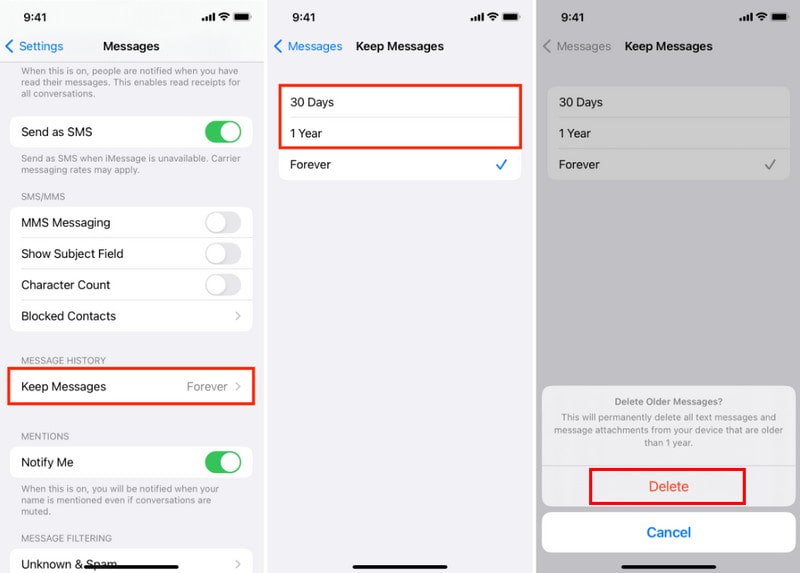
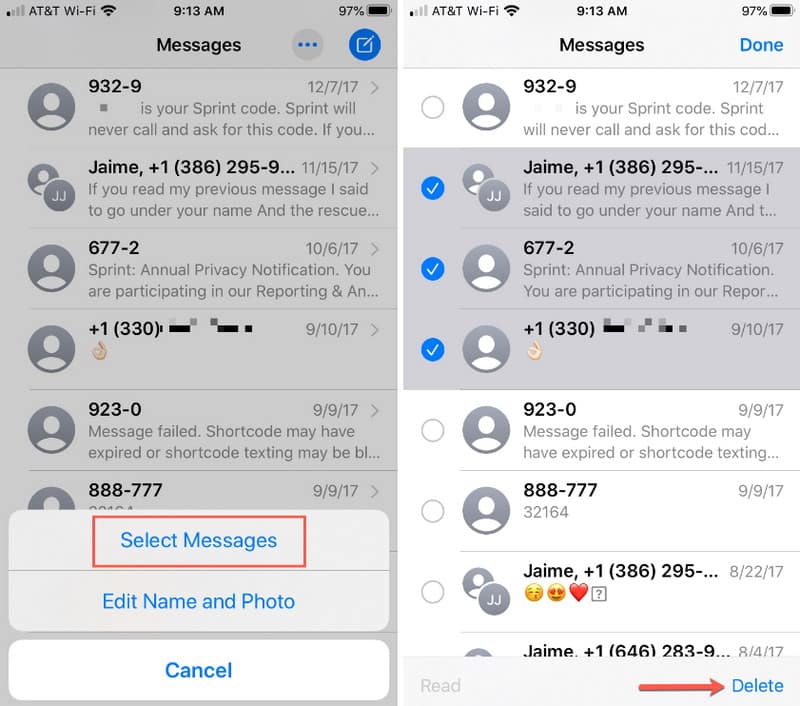
Hvorfor er min iPhone-lagerplads så fuld?
Lagerplads forbruges, når du downloader apps, billeder, videoer, dokumenter og så videre. De fleste apps gemmer også data, når du browser i dem eller downloader film i høj opløsning. Du kan altid holde styr på pladsen fra indstillingsappen på din iPhone.
Frigør sletning af Fotos lagerplads?
Helt sikkert, ja. Kamera-appen optager billeder og videoer i høj kvalitet, som i sidste ende vil optage mere plads på enheden, når de akkumuleres over tid. Sikkerhedskopier dine billeder og videoklip på iCloud, og slet dem derefter for at spare lagerplads.
Hvorfor er min lagerplads stadig fuld efter sletning af alt?
Hvis lagerpladsen ikke blev genoprettet efter sletning af filer, kan du prøve at genstarte den. Nogle gange kan telefonen ikke hurtigt behandle ændringerne, så den skal muligvis genstartes for at afspejle den frigjorte plads.
Hvilke apps tager mere lagerplads på iPhone?
Apps, der bruger mere plads, er Instagram, Google Fotos, Spotify, Gmail, mobilspil og datingapps. De fleste apps pladsforbrug spænder fra 550 MB til 1.65 GB, så det er bedre at administrere dem, før du får lav lagerplads.
Hvordan renser du iPhone-pladsen helt?
Brug indstillingen Nulstil, men før det skal du sikkerhedskopiere dataene på iCloud. Fra indstillingerne, tryk på menuen Generelt, og vælg derefter Overfør or Reset iPhone mulighed. Tryk på knappen Slet alt indhold og indstillinger. Indtast legitimationsoplysninger, når du bliver bedt om det.
Konklusion
Dette indlæg diskuteret hvordan man frigør plads på iPhone ved at slette uønskede apps og filer. Mens du kan slette dataene med de givne metoder, kan du effektivt slette uønskede filer på din enhed ved hjælp af Aiseesoft iPhone Cleaner. Den lette software hjælper med at administrere filer sikrere og hurtigere. Klik på Download for at prøve det på Windows eller Mac.

iPhone Cleaner kan rense ubrugelige data på din enhed selektivt. Du kan også bruge den til at slette dine private data og holde din iPhone / iPad / iPod Touch hurtig og sikker.
100 % sikker. Ingen annoncer.
100 % sikker. Ingen annoncer.